Лабораторная работа №12
Подготовьте таблицу для расчета ваших еженедельных трат на поездки в городском транспорте:
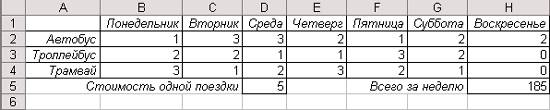
Создайте таблицу, пользуясь образцом. Для этого:
- В ячейку B1 введите первый день недели.
В выделенной ячейке B1 в правом нижнем углу можно заметить маленький черный квадрат - Маркер заполнения. Если поместить курсор на маркер заполнения, курсор принимает форму черного крестика. Перетаскивание маркера заполнения приводит к копированию содержимого в соседние ячейки. Помимо копирования данных, функция автозаполнения позволяет создавать списки. В нашем случае, после того как вы введете в ячейку "понедельник" и произведете автозаполнение соседних ячеек, то вы получите список: "вторник", "среда" и т.д.
- Выделите ячейку B1.
- Подведите курсор мыши к маркеру заполнения, поймайте момент, когда курсор примет вид тонкого черного креста.
- Удерживая нажатой левую кнопку мыши, переместите указатель на 6 ячеек вправо.
- Выполните Автоподбор ширины. В этом случае ширина столбца будет соответствовать содержимому активной (выделенной) ячейки, или в случае, когда столбец предварительно был выделен, ширина столбца будет подобрана в соответствии с содержимым ячейки, содержащей самую длинную цепочку символов.
- В ячейки А2, А3, А4 введите название транспорта.
- В ячейку С5 введите "Стоимость одной поездки", а в ячейку G5 введите "Всего за неделю".
- Выделите ячейки C5 и G5. Для этого выделите сначала ячейку С5, затем, удерживая нажатой клавишу Ctrl, выделите ячейку G5. На Ленте нажмите кнопку По правому краю, или во вкладке Выравнивание диалогового окна Формат ячеек в выпадающем списке по горизонтали выбрать по правому краю.
- Аналогично выровняйте содержимое других ячеек (как показано в образце). Для того чтобы отформатировать содержимое ячеек, необходимо выделить нужную (нужные) ячейку, затем в диалоговом окне Формат ячеек выбрать вкладку Шрифт и отформатировать содержимое ячеек так, как показано на образце.
- Введите значение стоимости одной поездки. Затем введите число поездок на каждом виде транспорта в определенный день недели.
- Выделите ячейку, в которую собираетесь поместить итоговый результат и нажмите кнопку Автосумма на Ленте Главная\Редактирование\Автосумма. Перетащите курсор по всем ячейкам, подлежащим суммированию. Примерный вид формулы: "=СУММ(В2:Н4)" (двоеточие между адресами ячеек определяет интервал: все ячейки от В2 до Н4). Установите курсор в строку формул и наберите оставшуюся часть формулы, например, "=СУММ(В2:Н4)*D5". Нажмите Enter.
- Для обрамления выделите сначала таблицу без последней строки и выполните команду Формат ячеек/вкладка Граница и установите все рамки. Затем выделите отдельные ячейки в последней строке: выделите первую ячейку, затем, удерживая нажатой кнопку Ctrl левой кнопкой мыши выделите вторую ячейку. Установите все рамки.
- Сохраните документ на диске в своей папке с именем Работа с функциями.
 2015-05-14
2015-05-14 4202
4202







